Nudge ツール - Podium Extras
Nudgeは、選択したグループやコンポーネントを繰り返し変形させることを可能にするアプリケーションです。
グループやコンポーネントをx、y、z軸に沿って移動、尺度変更、回転できるようになります。軸を1つ、あるいは組み合わせて選択すると、オブジェクトがすべて同じ値で編集されます。
一貫した均一の変形を適用するだけでなく、ランダム化することもできます(家具や植物に若干のランダムな回転を加える等)。
このプラグインは個々の線や平面、分解ジオメトリには動作しないことに注意してください。Nudgeを使用するには、グループやコンポーネントを作成します。
ダウンロード: Nudgeは、Podium Extras .rbzに含まれています。Podium Extras .rbzにはまとめてインストールされるその他の、複数の無償ユーティリティツールがバンドルされています。Podium Extrasダウンロード
Nudgeの使用法:
コンポーネント、あるいはグループの数を右クリックしコンテキストメニューで「Settings」を選び、ダイアログを開いて、変形のパラメータを定義します。
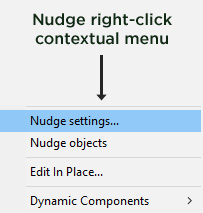
コンポーネントを編集する値を入力します。「Apply」をクリックすると、直ちに処理が実行されます(「Save」をクリックすると、値を保存し、ダイアログを閉じます)。次に、「Nudge objects」メニューオプションを使って現在の設定に基づいた変形を適用します。
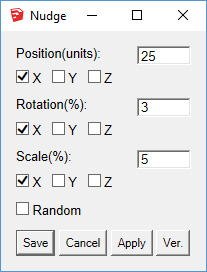
Nudge設定ダイアログ
「Cancel」は処理を中止、「Apply」は、別の操作に使用できるようにダイアログを開けたまま、値を保存してオブジェクトに適用します。これは、別の軸で異なる値を使用したい場合や、結果に満足するまで操作を繰り返したい場合に便利です。
例
この2分間のビデオでは、Nudgeを使って実行できる処理の例をお見せします。
操作
実行できる変形は変位、尺度変更、回転の3つです。
最初は、変位、またはオブジェクトの移動です。ダイアログぼっくのアクティブなモデルユニットに値を入力し、オブジェクトを移動させたい軸を選択します。「Random」ボックスにチェック印をつけると、移動の距離が+(正)にも-(負)にもなり得ます。言い換えれば、x軸に沿ってオブジェクトを動かしたい場合、20ユニットと入力すると、通常オブジェクトが+方向(xyz座標上の右方向)に20ユニット移動します。値を-20と入力すると、通常逆の方向となる左に移動します。
しかし、Randomボックスを選択すると、オブジェクトは両方向に最大20ユニット移動することになります。つまり、1方向に対する最大移動距離は10ユニットになります。
回転も同様に動作しますが、回転はパーセント表示です。絶対数の角度数で回転させてい場合は、360/100 x 角度数で計算しなければなりません。実際これは簡単です。1%回転は3.6度なので1°は0.27%です。10°は、2.7%になります。
これは、絶対数回転では単純にはいきませんが、ランダム化の量を測定するには分かりやすいので、単位はパーセントを使っています。
変形時に、ダイアログボックスに負の数値を入力することもできます。ランダム化ボックスにチェック印が付いていると、回転のランダム化は(ダイアログボックスに表示されたパーセントの半分まで)任意に指定できます。これは直観に反しているように聞こえますが、ランダム回転をしたい場合、1方向だけのランダム回転にはしたくないはずです。回転値が10%の場合、コンポーネント、あるいはグループが両方の方向に最大10%(36%)、つまり -5% ~ +5%、あるいは-18°~+18°回転します。
回転は、特に室内の家具や3D植物等のランダム化に役立ちます。回転点は、原点ではなく、個々のオブジェクトの中心になります。
尺度変更はパーセントを単位として回転と同じように動作します。回転と同様、オブジェクトは中点から尺度変更されます。
ネストしたグループ、またはコンポーネントを使う場合、プラグインはこれらを個別には操作しないことに注意してください。変形するオブジェクトは直接選択しなければなりません。
